如何用ImgBurn燒錄資料光碟?(將檔案、資料夾燒錄到光碟上)
ImgBurn是一套免費、好用且較不佔資源的燒錄軟體,不僅可支援將ISO檔燒錄成光碟,更可燒製一般的資料光碟,還可以把一般的光碟片、DVD壓縮成光碟映像檔放在電腦硬碟中,而且操作相當簡單唷。以下介紹如何使用ImgBurn來燒錄一般資料光碟,相信你用過之後,就會想要把電腦中的Nero燒錄軟體給刪了!
看上面的Change log說,自從2.2.0.0版本開始,支援Unicode了,用起來應該會比較沒問題了吧,我猜。
軟體名稱:ImgBurn
軟體版本:2.3.2.0
軟體性質:免費
軟體語言:英文
系統支援:Windows 95/98/NT/2000/XP/2003/Vista
官方網站:http://www.imgburn.com/
直接下載:按這裡
其他教學:
1. 用ImgBurn燒錄光碟ISO備份檔!
2. 如何用ImgBurn燒錄資料光碟?
3. 將CD、DVD光碟作成ISO檔,存在硬碟中!
以下以三個段落來說明使用ImgBurn燒資料光碟的方法,如果你想將檔案或資料夾燒製成ISO檔來保存或傳送,可以只看第二段的「將檔案燒製成ISO檔」,如果你要將選取的檔案或資料夾直接燒錄到CD或DVD光碟片上,可以直接看「三、將檔案直接燒到光碟片中」,這兩種方式的切換方式很簡單,只要按個按鈕就可以囉。
一、選取要燒錄的檔案、資料夾
選取檔案或資料夾的方式有兩種,一種是按ImgBurn操作介面上的「Browse for a file」跟「Browse for a folder」兩個按鈕來選取檔案,另外一種方式是直接用拖拉的方式,將檔或資料夾拉到預備區塊中,真的滿方便的。
第1步 首先依照本文上方的網址將ImgBurn軟體下載回來後,請依照一般軟體安裝方法將他安裝到你的電腦中。接著依序按下〔開始〕→【所有程式】→【ImgBurn】→【ImgBurn】,開啟軟體。
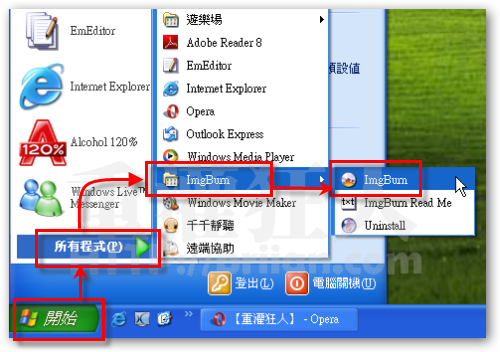
第2步 開啟軟體主視窗後,依序按下〔Mode〕→【Build】,準備切換成資料光碟燒製模式。
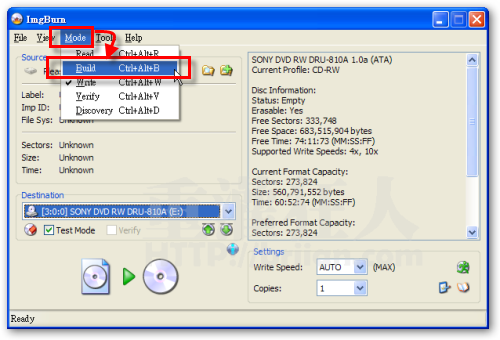
第3步 如圖,左邊方框是資料暫存區,用來顯示目前已經選取、準備燒錄的檔案或資料夾。我們可以按一下右邊的「Browse for a file」按鈕,接著選取你要燒錄的檔案,找到檔案後,可以用滑鼠圈選全部檔案,或單獨挑選你要燒錄的檔案。
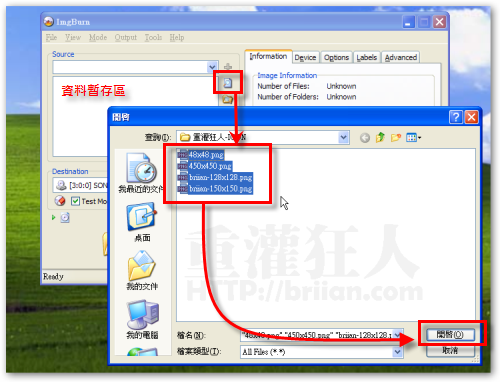
第4步 如果你要一次加入一整個資料夾,也可以按一下「Browse for a folder」按鈕,選取整個資料夾。
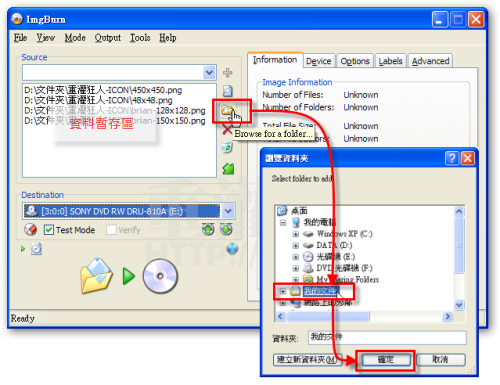
第5步 當然,你也可以直接從其他視窗將要燒錄的檔案拖拉到「資料暫存區」,不用一個一個挑選。
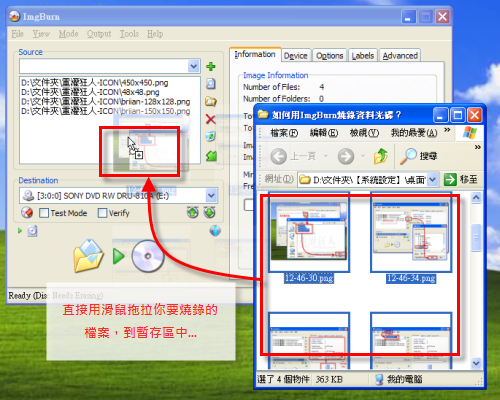
第6步 選取好要燒錄的檔案後,我們必須先檢查一下是否有超過目前光碟片的總容量。首先,先將空白光碟片放到燒錄機中,然後按一下右下角的〔Calculate〕按鈕,ImgBurn軟體會自動幫你計算你所選取的檔案是否有超過空白光碟片的容量。如果檔案太多,請再刪減。
[gads]
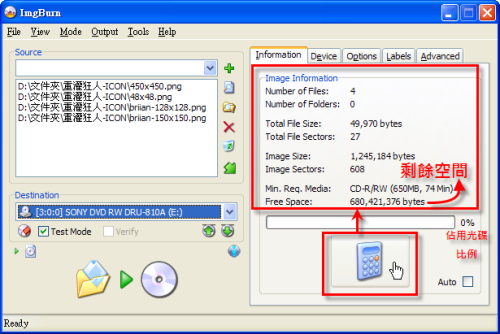
 翻頁閱讀 »
翻頁閱讀 »
可以燒影片嗎
2.5.5.0版前 還可以在linux下直接wine使用
2.5.6.0 就不行了… 想要跨系統燒錄 還是用2.5.5.0以前的版本吧
請問
1.avi檔+字幕如何燒成電視上可播放的dvd
2.複寫片如何抹除
我想請問…因為都是英文的看不太懂,我的CD片還有容量,但就是燒不進去,這是正常的嗎?因為CD片只能燒錄一次嗎?還是可以改哪裡變成可修改的模式呢?